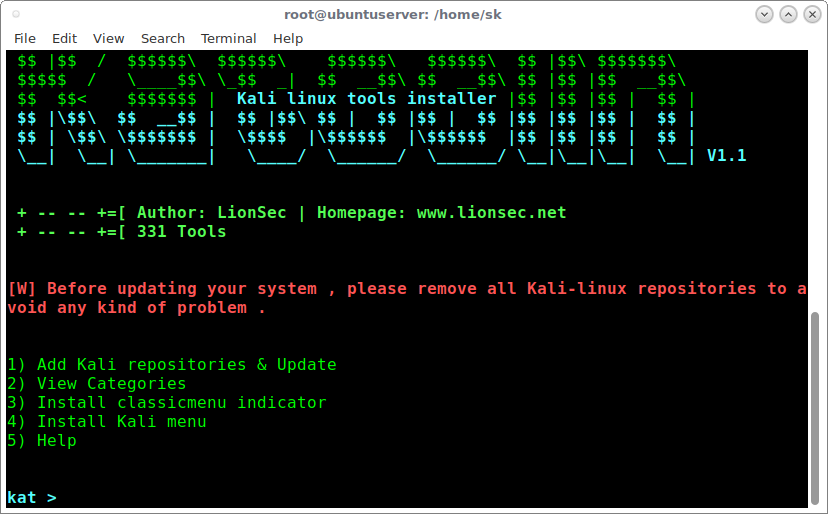В этом руководстве вы пройдете через установку инструментов Kali Linux с помощью Katoolin в Linux. Для тех, кто не знает, Katoolin это сценарий Python, который используется для установки всех инструментов Kali Linux автоматически или вручную. Kali Linux имеет более чем 300 инструментов тестирования на проникновение. Вместо установки инструментов, вы можете иметь только выборочные инструменты вашего выбора в вашем дистрибутиве Linux. Если вы один из них, вы должны попробовать Katoolin. Это добавит репозиторий Kali Linux в вашем Linux, так что вы можете либо установить все инструменты автоматически или только то, что необходимо. Katoolin совершенно бесплатен и официально протестирован на системах на основе Debian. Тем не менее, он может работать и в других дистрибутивах Linux тоже.
Установка средств Kali Linux с помощью Katoolin
Установка Katoolin
Мы испытали Katoolin на сервере Ubuntu 16.04 LTS.
Так как он написан с использованием языка Python, вам необходимо установить Python на вашем сервере Linux.
Для того, чтобы установить Python и другие необходимые предпосылки на системах на основе DEB, выполните следующую команду:
sudo apt-get install python git
В системах RPM на основе таких как RHEL, CentOS, Fedora:
sudo yum install python git
или
sudo dnf install python git
После установки необходимых компонентов, установите Katoolin, как показано ниже:
sudo su
git clone https://github.com/LionSec/katoolin.git && cp katoolin/katoolin.py /usr/bin/katoolin
chmod +x /usr/bin/katoolin
Теперь мы установили Katoolin. Давайте идти вперед и посмотрим, как использовать его.
Применение
Все команды должны запускаться с правами суперпользователя.
Для запуска Katoolin, выполните следующую команду:
katoolin
Это выглядит так интерфейс командной строки katoolin.
$$ |$$ / $$$$$$\ $$$$$$\ $$$$$$\ $$$$$$\ $$ |$$\ $$$$$$$\ $$$$$ / \____$$\ \_$$ _| $$ __$$\ $$ __$$\ $$ |$$ |$$ __$$\ $$ $$< $$$$$$$ | Kali linux tools installer |$$ |$$ |$$ | $$ | $$ |\$$\ $$ __$$ | $$ |$$\ $$ | $$ |$$ | $$ |$$ |$$ |$$ | $$ | $$ | \$$\ \$$$$$$$ | \$$$$ |\$$$$$$ |\$$$$$$ |$$ |$$ |$$ | $$ | \__| \__| \_______| \____/ \______/ \______/ \__|\__|\__| \__| V1.1 + -- -- +=[ Author: LionSec | Homepage: www.lionsec.net + -- -- +=[ 331 Tools [W] Before updating your system , please remove all Kali-linux repositories to avoid any kind of problem . 1) Add Kali repositories & Update 2) View Categories 3) Install classicmenu indicator 4) Install Kali menu 5) Help kat >
Как вы видите выше, главный интерфейс Katoolin имеет четыре варианты. Введите номер, чтобы открыть соответствующее подменю. Давайте посмотрим, один за другим.
1. Добавить Kali репозиторий&обновление
Эта опция позволит вам добавить репозиторий kali Linux в вашей системе Linux. Для типа 1 (номер 1), чтобы добавить репозитарии.
1) Add Kali repositories & Update 2) View Categories 3) Install classicmenu indicator 4) Install Kali menu 5) Help kat > 1
Суб-меню откроется. Опять же, символ 1 , чтобы добавить Кали-Linux репозитории.
1) Add kali linux repositories 2) Update 3) Remove all kali linux repositories 4) View the contents of sources.list file What do you want to do ?> 1
Затем введите 2, чтобы обновить репозитории:
1) Add kali linux repositories 2) Update 3) Remove all kali linux repositories 4) View the contents of sources.list file What do you want to do ?> 2
символ 3, если вы хотите удалить добавленные kali-Linux репозитории, и введите 4 для просмотра содержимого файла sources.list.
Для того, чтобы вернуться в предыдущее меню, введите back и нажмите ENTER.
What do you want to do ?> back 1) Add Kali repositories & Update 2) View Categories 3) Install classicmenu indicator 4) Install Kali menu 5) Help kat >
Для того, чтобы вернуться в главное меню, введите GOHOME и нажмите ENTER.
kat > gohome 1) Add Kali repositories & Update 2) View Categories 3) Install classicmenu indicator 4) Install Kali menu 5) Help kat >
2. Категории
Для того, чтобы просмотреть весь перечень доступных категорий, типа 2 .
kat > 2 **************************** All Categories ***************************** 1) Information Gathering 8) Exploitation Tools 2) Vulnerability Analysis 9) Forensics Tools 3) Wireless Attacks 10) Stress Testing 4) Web Applications 11) Password Attacks 5) Sniffing & Spoofing 12) Reverse Engineering 6) Maintaining Access 13) Hardware Hacking 7) Reporting Tools 14) Extra 0) All Select a category or press (0) to install all Kali linux tools .
Как вы видите, в приведенном выше выводе есть доступных 14 категорий. Вы можете установить их все сразу, или установить какую — либо конкретную категорию, введя соответствующий номер категории.
Для того, чтобы установить все средства Kali Linux, введите 0 (ноль) и нажмите клавишу ВВОД. Это позволит установить все инструменты. Это займет некоторое время, в зависимости от скорости интернет. Кроме того, убедитесь, что у вас есть достаточно свободного места на жестком диске. Установка будет потреблять много дискового пространства.
В качестве альтернативы, можно просто установить, то, что именно вы хотите. Скажем, например, для установки инструментов под категорией Exploitation tools, тип 8 и нажмите кнопку ENTER. Он будет отображать подменю и список всех доступных пакетов в этой категории. Вы можете установить все средства в этой категории, набрав 0 (ноль), или введите любой конкретный номер, чтобы установить конкретный инструмент под категории Exploitation tools.
kat > 8 =+[ Exploitation Tools 1) Armitage 2) Backdoor Factory 3) BeEF 4) cisco-auditing-tool 5) cisco-global-exploiter 6) cisco-ocs 7) cisco-torch 8) commix 9) crackle 10) jboss-autopwn 11) Linux Exploit Suggester 12) Maltego Teeth 13) SET 14) ShellNoob 15) sqlmap 16) THC-IPV6 17) Yersinia 0) Install all Exploitation Tools Insert the number of the tool to install it . kat >
Чтобы вернуться к предыдущему меню, введите back , и вернуться в главное меню, типа gohome.
3. Установить индикатор classicmenu
Индикатор ClassicMenu представляет собой область уведомлений апплета для верхней панели настольной среды Unity в Ubuntu. Она обеспечивает простой способ получить классическое меню приложений GNOME для тех, кто предпочитает это через меню Unity. Как и в классическом меню GNOME, она включает в себя Wine игры и приложения.
Для того, чтобы установить его, введите 3 и нажмите ENTER , а затем введите у, чтобы подтвердить и установить его.
4. Установите меню Kali
Для установки меню Kali, символ 4 и символ у, чтобы подтвердить установку.
После того, как вы установили Katoolin, нажмите «Ctrl + C», чтобы выйти из него.
kat > ^CShutdown requested...Goodbye...
И это все. Как вы можете видеть, Katoolin довольно легкий и прямой инструмент, который обеспечивает простой способ установки инструментов Kali Linux в вашем дистрибутиве Linux. Вам не всегда нужен Kali Linux, чтобы попробовать все инструменты судебной экспертизы, проникновение и тестирование безопасности. Katoolin сделает это для вас в любом окне Linux. Дайте ему попробовать, вы не будете разочарованы.
Редактор: AndreyEx
Поделиться в соц. сетях: